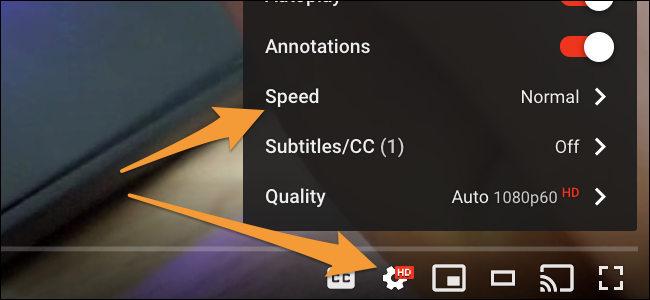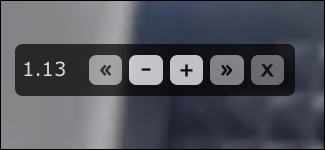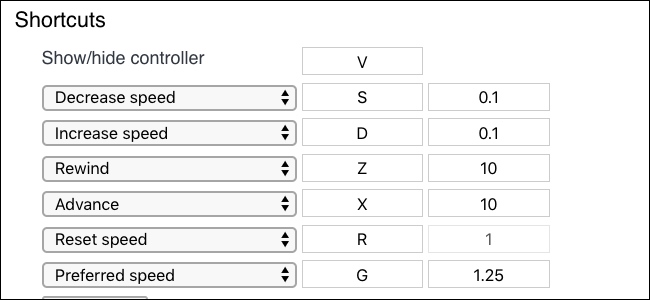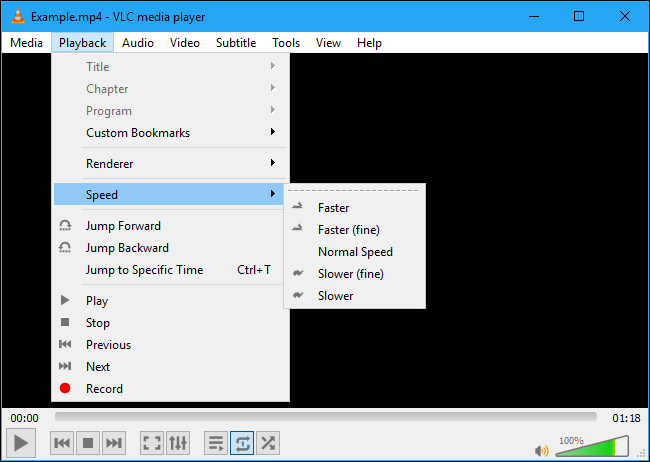Jak rychleji sledovat videa.
Kdo řekl, že musíte sledovat videa normální rychlostí? Zrychlením přehrávání můžete přeskočit pomalé přednášky nebo sledovat pomalé televizní seriály. Tyto tipy fungují pro YouTube, Netflix, místní videa a téměř vše, co můžete streamovat v Chromu.
Zrychlete videa na YouTube
Na YouTube můžete při přehrávání videa kliknout na ikonu ozubeného kola a vybrat možnost „Rychlost“. Můžete si vybrat rozsah rychlostí až 2x rychlejší, což je dvojnásobek normální rychlosti. Můžete dokonce zvolit nižší rychlosti.
Ostatní online streamovací služby mohou mít podobnou možnost. Projděte kolem přehrávače a zjistěte, zda nenajdete ovladač rychlosti.
Zrychlete Netflix a další videa v prohlížeči
Netflix, stejně jako mnoho dalších online streamovacích služeb, nemá vestavěnou možnost rychlosti přehrávání. Pro Netflix a podobné služby můžete použít rozšíření prohlížeče tzv Video regulátor rychlosti Chcete-li přidat tuto funkci na všechny weby, které obsahují videa HTML5. Obvykle radíme ne Nainstalujte si spoustu rozšíření pro Chrome, ale tato možnost je docela pohodlná.
Toto rozšíření přidává do levého horního rohu streamu videa malé okno, které vám umožňuje vybrat novou rychlost. Pro zobrazení panelu jednoduše najeďte myší do levého horního rohu.
Klikněte na tlačítko + .و - Zvyšte nebo snižte rychlost o 10 %. Můžete také kliknout na dvě tlačítka << و >> Přeskakování vpřed a vzad ve videu, což je funkce, kterou některé přehrávače prohlížečů neposkytují.
Otevřete možnosti rozšíření – klikněte pravým tlačítkem na ikonu rozšíření na panelu nástrojů prohlížeče a vyberte Možnosti – vyhledejte nastavení klávesových zkratek. Ve výchozím nastavení můžete stisknout D pro zvýšení rychlosti a S pro zpomalení.
Díky tomu se můžete plovoucího okna úplně zbavit a stisknout některé klávesy pro zrychlení a zpomalení.
Samozřejmě, pokud sledujete Netflix nebo jinou službu na svém smartphonu, tabletu, Roku nebo jiném streamovacím boxu, toto rozšíření prohlížeče nebude fungovat. Neexistuje způsob, jak zrychlit videa na těchto jiných platformách, pokud servisní aplikace nemá možnost zrychlit videa, jako to dělá YouTube. vždy můžeš Připojte k televizoru PC nebo Mac Chcete-li využít této funkce ve vašem zábavním centru.
Zrychlete místní videa pomocí VLC
Pokud sledujete stažená videa – nebo dokonce posloucháte podcasty nebo jakýkoli jiný typ zvuku – pak populární přehrávač médií VLC. Oblíbený má možnosti rychlosti přehrávání.
Otevřete soubor videa v VLC A vyberte Přehrát > Rychlost > Rychlejší. Můžete také zvolit „Faster (Fine)“ a zrychlit tak o menší množství.
Klávesové zkratky mohou být pohodlnější. Klikněte ]Zvyšte rychlost přehrávání, dokud nedosáhnete požadované rychlosti. [Přepínač sníží rychlost a zpět =na výchozí rychlost přehrávání. Další informace o klávesových zkratkách VLC .
VLC má spoustu dalších možností v reálném čase upravovat video během přehrávání. V části Nástroje > Efekty a filtry ve Windows nebo Okno > Videoefekty na Macu najdete celou řadu možností pro úpravu videí. VLC umožňuje upravit kontrast a jas videa, upravit jeho barvu, oříznout určité části videa a přidat různé efekty.
Příbuzný: Master VLC s 23+ klávesovými zkratkami
Překódujte video soubory
Existují i další bláznivé věci, které můžete dělat. můžeš Vypalte DVD na video soubory na vašem počítači pomocí Ruční brzda Poté tyto videosoubory zrychlete a upravte jednotlivé videosoubory tak, aby se přehrávaly rychleji.
To však nedoporučujeme. Pomocí výše uvedených tipů můžete zrychlit přehrávání videí, takže obvykle není nutné videa trvale upravovat. Převod video souborů bude také vyžadovat mnoho systémových prostředků.